2025-12-17 08:29:43
今天给童鞋们再推荐一个免费域名!可用于测试学习使用!该子域名不支持托管到 CloudFlare。但是可托管到he.net!
frii.site 将且永远会为所有人免费使用。我们的主要目标是为无法购买自己域名的用户提供免费域名。当然,即使您拥有域名,也欢迎使用我们的服务!
https://canary.frii.site/login?ref=ruyo
含AFF,介意移除 ref=ruyo 访问即可
*.frii.site
A / AAAA / CNAME / TXT / NS
1,访问官网,登陆账户,支持Google一键授权登陆
2,选择自己心意的域名点击注册
3,域名注册上限?官方说是 5个,但貌似超过5个还能注册。
http://ruyo.frii.site
免费域名千万不要用于线上或者重要服务。随时可能翻车!
为什么选择免费域名?之前博主说过,移步到下文文末:速度啦!免费获取2年子域名支持托管CloudFlare
2025-12-15 08:30:01
系列文章:家庭服务器
前几天打算把家里小主机的服务升级一下!因为更新过程中需要访问Github等海外线上服务。但是!你懂的,经常莫名其妙无法访问!升级中断后导致源码出现了问题!
虽然博主之前分享过很多解决方案:GitHub国内加速,但在Linux上使用还是不太方便!
于是周末折腾了一下利用 Proxmox 安装OpenWrt,然后OpenWrt旁路由为其他内网服务器加速!
该源码库在 OpenWrt 社区影响力巨大,但其主仓库地址可能会根据开发者策略和平台变化而调整。
项目定位: 这是一个用于自行编译的 OpenWrt 源码,其中包含了大量的中文用户常用插件。
主流仓库地址:
GitHub: 您可以在 GitHub 上搜索 Lean openwrt 或 openwrt-lede 来找到目前活跃的仓库。由于原作者的仓库有时会关闭或变动,建议寻找社区中维护活跃且 Star 数量高的 Fork 或镜像仓库。
这是 OpenWrt 在国内社区的一个重要分支项目,旨在更好地服务中国用户,提供更多的本地化功能和硬件支持。
GitHub 源码地址:https://github.com/immortalwrt/immortalwrt
说明: 这是 ImmortalWrt 项目的官方源码仓库,可用于自行编译。
官方固件下载地址:https://downloads.immortalwrt.org/
说明: 这里提供了 ImmortalWrt 的稳定版(如 24.10.4 系列)和开发版快照。
KoolShare 曾经是国内最知名的路由器固件社区之一,其固件以集成“软件中心”方便安装插件而闻名。
项目定位: 曾经主要以论坛和官方网站发布,现在固件下载和讨论主要集中在相关社区和论坛。
寻找方式: 由于版权和网络环境变化,KoolShare 官方网站的固件下载渠道现在非常不稳定。建议您在路由器相关的技术论坛或贴吧(如恩山无线论坛)中搜索关键词 “KoolShare OpenWrt” 或 “KoolClash”,通常会有热心网友分享针对特定机型的编译版本或下载链接。
博主使用了一个23年收藏的一个版本,由于作者不允许共享,这里就不多说明了!虽然这么多版本,但是操作上差不了太多!
1,Proxmox 新建虚拟机,名称随意,注意 VM ID(后面会用到)
点击【高级】,选中 【开机自启动】(要不然选择这个做旁路由的主机可能无法上网~)
2,操作系统,选择【不使用任何介质】
因为OpenWrt不用ISO镜像安装,直接格式化成硬盘文件即可!
3,磁盘保持默认设置即可(因为后面会删除掉,不用担心浪费空间)
CPU设置,按照自己的情况选择!如果只做旁路由2核 + 1G内存就足够了!
CPU权重,建议该值要比其他虚拟机高一些,数值越大优先级越高!
4,网络如图默认即可,然后提交保存即可
5,提交成功后,然后进行下一步
6,硬件 - 硬盘(scsi0) - 分离
7,移除【CD/DVD启动器】和 【硬盘(scsi0)】
访问 【local(pve)】 - 【ISO镜像】 - 上传 (选择童鞋下载的OpenWrt镜像文件)
镜像文件名称需要留意下,后面会用到!
点击 【pve】 - 【Shell】准备执行命令
以下命令得注意几个参数:
102 为 VM ID
xxxxxx.img 为上传的ISO镜像文件名称
替换下面的内容然后执行
qm importdisk 102 /var/lib/vz/template/iso/xxxxxx.img local-lvm
虚拟机控制台 - 硬件 - 未使用的磁盘 - 编辑
总线/设备 修改为 SATA
按图将硬盘添加到引导启动中
1,启动虚拟机后,可见控制台显示已经启动,但是IP没有
2,控制台输入 vi /etc/config/network 修改 lan 节点的 IP为童鞋要设置的
这里涉及到一些Linux命令行操作,不做太详细说明!
重启成功后,浏览器访问:http://你的IP
这里说说最简单的一种旁路由形式,不同的OpenWrt版本,设置可能不太一致!
目前我家里的内网相对简单!所有设备都在同一个路由器下!网关:192.168.31.1
OpenWrt 设置IP 为 192.168.31.199
当然OpenWrt需要跑一套科学服务,毕竟咱们是要解决访问Github等问题。这部分内容这里不做详细说明!
内网的主机,手机,平板等咋走旁路由呢?
仅需将这些设备网络的网关从 192.168.31.1 改成 192.168.31.199 即可!
这样就解决我们的问题了!这样也是最简单的!其实大部分童鞋家里的网络没有那么复杂!
追求完美的童鞋说,我不想手动改网关?要无缝切换?如何这样的话网络可能略复杂了,本文暂不做说明了。
1,OpenWrt的各种功能非常强大,旁路由只是其中的小部分功能
2,还有网络多播,AdGuard,DDNS,FRP 等等好玩实用的功能,有兴趣的童鞋搜索玩玩
3,还支持Docker部署服务,可自己部署签到脚本,挂机脚本等等
4,自己想玩玩?但没有小主机?没有能刷固件的路由器?其实自己的电脑安装一套虚拟机就能体验了
5,本文仅作个人纪录分享,请 '键盘侠' 免喷,劳驾绕行
6,有志同道合的童鞋,右上角可加入群组
2025-12-13 13:52:34
据群友说已失效了,大家看看其他路子吧!
今天ChatGPT 教师版也上线了GPT-5.2!目前还有好多童鞋没有体验到教师版!这里给分享一个路子,虽然路子缺点明显,但总比没有强!
这里感谢LinuxDo的技术大佬分享的路子,感谢群友提供的情报!为了对这个路子的保护,核心内容需要关注公众号获取密码访问!
Plus订阅免费试用:利用PayPal轻松白嫖价值20美元ChatGPT Plus免费试用30天
Business免费试用:PayPal订阅ChatGPT Team首月1欧元, 5人尽享付费功能
Plus订阅付费订阅:国内开通ChatGPT Plus相对稳定的方式:Apple内购
Go丐版订阅开通:再次白嫖成功!印度区 ChatGPT Go 12 个月免费开通教程
Go订阅0成本开通:新路子!ChatGPT Go印度区0元购,非iOS用户看过来
教师版订阅开通:白嫖 ChatGPT 教师版核心思路曝光,人人都是手工艺人
更多内容:ChatGPT
1,优点很明显,无需复杂的操作!就可以享受教师版!特别感谢这种技术大佬!!!
2,下面就都是缺点了,上车前先考虑一下
3,这个ChatGPT组织已非常多成员,目前已经几千人,随时可能组织翻车
4,该账号不完全受自己的控制
5,别人可登录你的账号,因为验证码大家都能看见
2025-12-12 09:56:46
由于最近ChatGPT教师版(ChatGPT built for teachers)模型新增了 GPT-5.1 Thinking 和 GPT-5.1 Instant。有效期到 2027 年 6 月。
童鞋们又琢磨如何上这个车了!
这里分享一下大家都是如何操作的路子!这路子也是自动验证机器人或者咸鱼卖家的方法!
Plus订阅免费试用:利用PayPal轻松白嫖价值20美元ChatGPT Plus免费试用30天
Business免费试用:PayPal订阅ChatGPT Team首月1欧元, 5人尽享付费功能
Plus订阅付费订阅:国内开通ChatGPT Plus相对稳定的方式:Apple内购
Go丐版订阅开通:再次白嫖成功!印度区 ChatGPT Go 12 个月免费开通教程
Go订阅0成本开通:新路子!ChatGPT Go印度区0元购,非iOS用户看过来
更多内容:ChatGPT
移步历史文章有详细说明:白嫖ChatGPT教师版保姆教程,无需EDU邮箱,有效期达3年
秒过SheerID,无需上传资料!直接通过!
1,美国IP质量很重要,不要使用其他国家的IP
2,不要只关注美国的大学,可查询高中,小学等
第一步:利用美国IP 查询位置信息(经纬度)
第二步:将信息发给Gemini,让其查找附近的K-12学校
第三步:选一个学校名称 + staff,Google中搜索教师信息,包含姓名和邮箱即可
第四步:新注册ChatGPT账号,访问 https://chatgpt.com/k12-verification 后填写相关信息
第五步:提交信息后,运气好能秒过!运气不好得上传资料!
昨天碰到能秒过的美国高中,帮群友连续开通20多个验证。因为没使用指纹浏览器,每次通过验证后得重置一下浏览器。
如果遇到需要上传资料的情况。这里就得利用AI了,大家一般都用Gemini。
把要生成的内容说一下,分分钟OK~
当然还有大佬写好的一键生成的资料的网站
此处内容需要关注微信才能查看
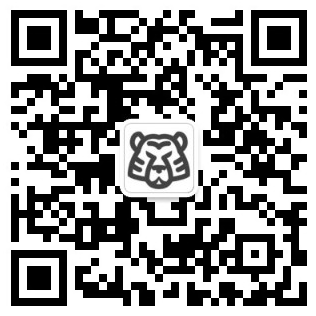
1,个人感觉美国IP质量很关键,随随便便一个机场IP成功率很低!!
2,点击验证生成SheerID的链接时,一定不要使用香港日本等非美国IP!!
3,如果多次申请一定要重置浏览器或者使用指纹浏览器!!
4,以上是个人看法,不代表能100%通过!玩玩就行,别太认真~ 实在嫌麻烦上小黄鱼花钱找人吧!
2025-12-10 08:51:40
通行密钥(Passkey)是一种新型、更安全、更便捷的密码替代方案,它利用生物识别(指纹、面部识别)或设备屏幕锁(PIN码、图案)来登录网站和App,无需输入密码,通过加密技术防范网络钓鱼,并将数字凭据安全地同步到您的设备和云端密码管理器。
Telegram 国人简称电报!12月初据说TG官方正在内测,昨天上午俄罗斯用户已支持设置。晚上时全球所有用户均可设置。
推荐大家设置通行密钥,因为大部分童鞋注册TG都是使用海外号码。
如果再次登录可能出现无法接码的情况,文章:海外手机号注册TG账号提示验证码已发送其他设备?
甚至有些童鞋海外号码已经丢了!
1,TG官方客户端更新到最新版
2,手机已安装密码管理工具( 如 Google密码管理器、iCloud 钥匙串,1Password,Bitwarden等)
1,Settings - Privacy and Security - Passkey
中文:设置 - 隐私与安全 - 通行密钥
点击开启,然后开启密钥
2,稍等一会即可创建成功!
博主安装Google全家桶,可见通行密钥创建成功!
3,利用通行密钥登录!
1,在TG登录界面会自动弹出密钥选择,直接选择验证指纹或者人脸等即可登录。
2,如没有弹出仅需输入注册的手机号码尝试触发。
1,Google 账号生态可同步到多设备使用
2,iPhone / iPad / Mac(Apple iCloud Keychain)可同步到多苹果生态设备使用
3,Windows Hello 一般仅本机使用
4,相对来说苹果生态体验比较好,安卓的系统国内厂商各自优化支持度不一致
5,不过感觉还是TG的超级密码好使一些
6,TG上的消息鱼龙混杂,第一次上TG的童鞋一定要谨慎分辨
7,海外的内容看看就好,不要发言,不要发言,不要发言
2025-12-09 13:19:09
DNSHE 致力于为全球开发者、学生和开源爱好者提供稳定的数字身份。
无需信用卡,无隐藏费用。支持全类型 DNS 记录解析,让您的创意即刻上线。
不少童鞋应该注册过这个平台,是因为白嫖过这个平台之前免费1年的SSL证书。
https://my.dnshe.com/index.php?m=domain_hub
.ccwu.cc / .de5.net / .us.ci / .cc.cd
目前仅.de5.net可托管CF
OSD77745DF
输入以上邀请码,可多获取1个注册额度
1,注册账号后,点击注册新域名,输入心意的前缀点击注册即可!
2,修改NS,直接修改成CF DNS即可,目前仅de5.net 支持接入CF
http://ruyonet.de5.net
http://tmail.ccwu.cc
免费域名千万不要用于线上或者重要服务。随时可能翻车!
为什么选择免费域名?之前博主说过,移步到下文文末:速度啦!免费获取2年子域名支持托管CloudFlare